Můžete se podívat na původní polohy, které vám poskytnou informaci o velikosti, místě a typu referencí, které chybí.
-
Vytvořte díl podobný tomu na obrázku.

- Rozbalte prvek vysunutí a upravte jeho skicu, čímž odstraníte pravý horní roh ze skici přibližně tak, jak je znázorněno.
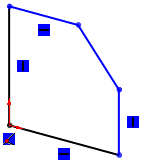
- Ukončete skicu.
Dialogové okno Informace o chybách poskytuje zprávu o chybě v prvku zaoblení, což se také objevuje jako chyba  ve stromu FeatureManager.
ve stromu FeatureManager.
- Zavřete dialogové okno.
-
Ve stromu FeatureManager klepněte pravým tlačítkem myši na prvek zaoblení a vyberte Upravit prvek
 .
.
V PropertyManageru se objeví **Chybí**Hrana<1> v položce Hrany, plochy, prvky a smyčky  . Původní poloha chybějící hrany používané zaoblením se objeví v grafické ploše.
. Původní poloha chybějící hrany používané zaoblením se objeví v grafické ploše.
- Zvolte **Chybí**Hrana<1> v PropertyManageru.
Chybějící reference na původní polohu je zvýrazněna.
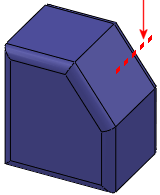
-
Zvolte nejvýše položenou hranu jako náhradu za chybějící hranu a nižší hranu jako novou hranu pro Hrany, plochy, prvky a smyčky
 .
.
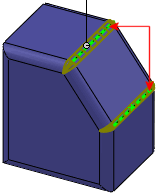
Původní poloha zmizí z grafické plochy. **Chybí**Hrana<1> zmizí z PropertyManageru.
- Klepněte na
 .
.Zaoblení už v PropertyManageru neukazuje žádnou chybu.